Sind Outlook Add-Ins überhaupt sinnvoll?
Für populäre Programme gibt es meist Softwarelösungen, die als Grundlage für Add-In-Entwicklungen genutzt werden können. Für Outlook gibt es tausende verschiedene Erweiterungen. Ein Add-In zu installieren, ist jedoch nicht immer sinnvoll, denn nicht jede Erweiterung ist ausgereift oder wird regelmäßig aktualisiert. Zudem benötigt Outlook für jedes weitere Add-In mehr Rechenleistung. Zu viele Add-Ins verlangsamen Outlook sowohl beim Öffnen wie auch bei der täglichen Arbeit im Programm selbst. Es kann natürlich auch vorkommen, dass Sie ein Add-In unbewusst installiert haben und gar nicht bemerkt haben, was in Ihrem E-Mail-Programm alles noch so läuft. Allein dafür lohnt sich ein Blick in die Outlook Verwaltung und dort in die COM-Add-Ins. Hier werden Ihnen sämtliche Add-Ins von Outlook angezeigt und Sie können entscheiden, welche Add-Ins Sie lieber deaktivieren möchten. Je nach Outlook Version gelangen Sie über einen anderen Weg zu diesen Einstellungen. Am Ende dieses Artikels erfahren Sie zudem, wie Sie Add-Ins komplett deinstallieren.
Outlook 2003: Add-Ins deaktivieren
In Outlook 2003 müssen Sie die Add-Ins nicht nur in den COM-Add-Ins deaktivieren, sondern auch im Add-In-Manager:
- Öffnen Sie über Extras die Optionen
- Öffnen Sie den Reiter Weitere und klicken Sie auf Erweiterte Optionen
- Dort finden Sie den Add-In-Manager. Schalten sämtliche Add-Ins ab, die Sie nicht mehr benötigen.
- Gehen Sie zurück zu den Erweiterten Optionen und klicken Sie auf COM-Add-Ins. Deaktivieren Sie auch hier jene Add-Ins, die sich nicht mehr benötigen.
Outlook 2007 / Outlook 2010: Add-Ins deaktivieren
In Outlook 2007 müssen Sie die Add-Ins über das Vertrauensstellungscenter deaktivieren, in Outlook 2010 wie gewohnt über Optionen:
- In Outlook 2007 öffnen Sie über Extras das Vertrauensstellungscenter. In Outlook 2010 über Datei die Optionen.
- Öffnen Sie nun bei beiden Versionen den Reiter Add-Ins. Es wird Ihnen eine Liste mit sämtlichen Add-Ins angezeigt. Wenn Sie einen Eintrag anklicken, erhalten Sie weitere Informationen wie Hersteller oder Bezeichnung. Merken oder notieren Sie sich, welche Add-Ins Sie deaktivieren möchten.
- Navigieren Sie zu Verwalten und wählen Sie COM-Add-Ins aus. Klicken Sie auf Gehe zu und entfernen Sie all die Häkchen bei jenen Add-Ins, die Sie nicht mehr benötigen.
Outlook 2013 / Outlook 2016: Add-Ins deaktivieren
- Öffnen Sie über den Ribbon Datei die Optionen.
- Im unteren linken Bereich finden Sie Add-Ins.
- Neben Verwalten befindet sich auf der rechten Seite COM-Add-Ins. Indem Sie auf Gehe zu (Outlook 2013) oder Los (Outlook 2016) klicken, öffnet sich in einem neuen Fenster eine Liste mit sämtlichen aktiven Add-Ins.
- Deaktivieren Sie nun die Add-Ins, die Sie nicht mehr benötigen.
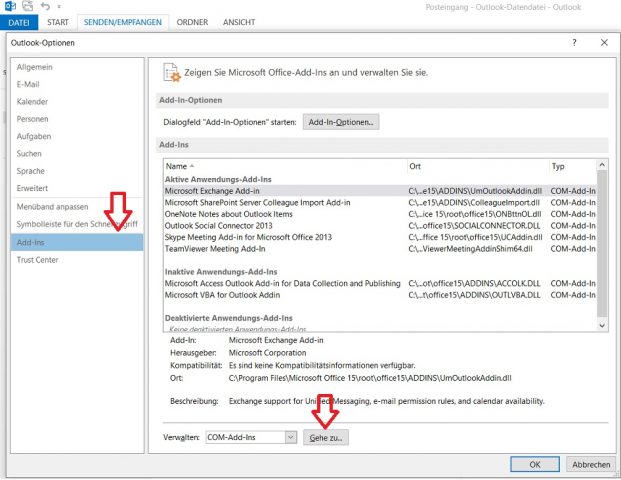
Outlook: Add-Ins deinstallieren
Auch wenn Sie ein Add-In deaktiviert haben, sind die dazugehörigen Dateien noch nicht von Ihrem System entfernt. Das kann zu Konflikten mit anderen Programmen führen, weshalb das Deinstallieren von Add-Ins die sicherste Variante ist, um diese loszuwerden. Während einige Programme Ihr eigenes Deinstallationsprogramm gleich mitliefern, müssen Sie andere über die Systemsteuerung entfernen.
- Schließen Sie dazu Outlook und öffnen Sie Ihre Systemsteuerung.
- Über Software, Programme deinstallieren oder Programme und Features gelangen Sie zur Programm-Liste von Windows.
- Deinstallieren Sie nacheinander die Add-Ins, indem Sie den Anweisungen des Installationsassistenten folgen. Nach der Deinstallation können Sie Outlook wieder öffnen. Gut möglich, dass Sie direkt eine Performance-Steigerung ausmachen. Eventuell müssen Sie Windows auch neustarten, damit die Änderungen übernommen werden.
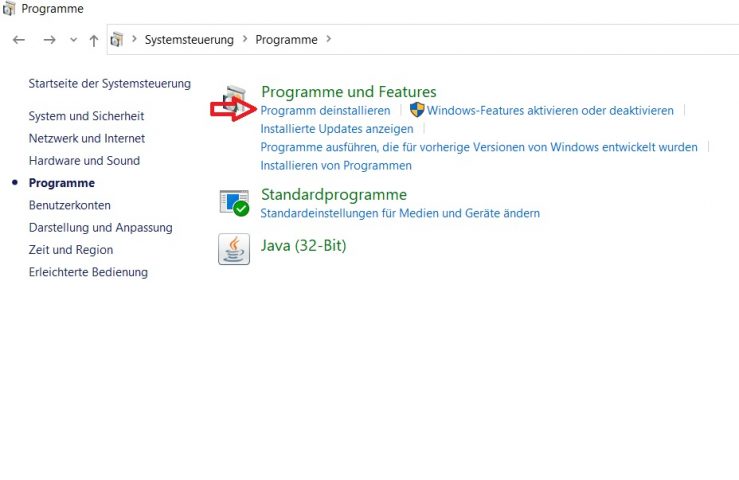
Mit Anwendung dieser Einstellungen sollten Ihnen Outlook-Add-Ins in Zukunft keine Probleme mehr bereiten. Ich hoffe ich konnte Ihnen mit diesem Artikel helfen. Sollten Sie noch offene Fragen haben, beantworte ich sie Ihnen gerne in der Kommentarfunktion.
Bis bald!


Schreibe einen Kommentar